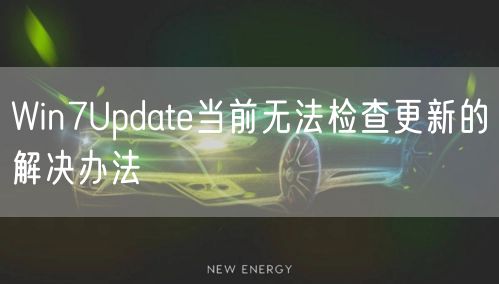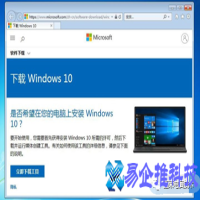win7怎么安装,win7安装详细教程
一、首先U盘插到电脑上,笔记本要接上电源,台式机一般插后面的USB接口比较稳定。

二、电脑开机后,接着马上连续按启动键(最常用的是F12、F11、F8、ESC),速度要快些,如果慢了就关机重来,根据自己主板选择对应的启动键,如果不清楚自己电脑品牌,可以试试常用的F12、F11、F10、F9、F8、F2、ESC

三、出现启动界面后,键盘方向键上下移动,选择优盘(金士顿是KingStonDataTraveler,闪迪是SanDisk)电脑主板不同,显示的界面也会不一样,有的电脑只会显示USB Device,或者USB,这些都正常。


安装系统前首先得确认统盘是哪个盘,因为大多数电脑不止一块硬盘,以免安装错造成数据损失!直接打开分区工具查看,不要打开此电脑,因为此电脑看的盘符杂乱(注意:查看盘符,不要去点其它,防止数据丢失)

六、如下图,就代表有三块硬盘!系统盘是G盘,系统安装到G盘才行。
这里有个误区要注意,不是系统盘就是C盘,这个不一定的,因为在分区工具中盘符排顺序,根据硬盘的插线顺序来排的,主板上接口数字越小越靠前(例如两个硬盘分别插1口和2口,那么C盘肯定在插1口那个硬盘上)
如果分辨不出哪个盘是系统盘,则找到图片上这个标志

七、还有第二种情况,硬盘分区类型是GPT格式(这个通常只有win10改安装win7才会用这格式)此时会有个ESP分区(颜色显示蓝色,大小在100M-500M)这是GPT分区特有的引导分区,这个分区是安装引导用的。安装之前需要选择ESP右键,格式化当前分区。如果安装的win7一直卡开机图标那个久久不动,则说明无法安装win7,重装成win7以上的系统就行(win8 win8.1 win10都可 )


分区类型这里有有MBR和GUID两个选项,通常XP、win7只支持MBR格式,win10支持MBR和GUID,一般UEFI模式只支持GUID格式,不清楚电脑什么启动模式,则先选择MBR,如果安装系统后会跳BIOS界面,分区成GUID类型!
自定义这里可选择要分几个区,高级设置那第一个是C盘,可手动输入数字,右下角选择4096扇区,然后点击确定即可完成分区

八、点击CGI图标,开始安装系统

九、点击箭头处,会显示电脑以及优盘的全部系统安装包,选择win7 64位(6版合1)这个6版合1就是里面有6个版本可以安装。如果有win7 旗舰版(带万能驱动)版本的系统,直接选择这个版本也可以。

十、选择以后,会显示该镜像的全部版本,新手一般选择第一个或者第二个,一键安装的,比较简单,原版安装会麻烦些,需要一步步设置,还不带网卡驱动,需要安装后更新网卡


十二、如果多块硬盘,则打开分区工具,参照之前的方法查看。还有下面的安装器也会显示系统盘是哪个盘。



注意:安装完优盘一定要拨掉,如果不拨,重启后还会回到这个界面,陷入死循环无法进入正常安装界面,运气不好,还会把系统引导写进优盘,导致优盘下次无法安装!
如果操作不来可以直接点开桌面上的Todesk远程控制,把这个界面拍给客服,我们会远程帮您安装好







本文地址:百科问答频道 https://www.neebe.cn/wenda/868670.html,易企推百科一个免费的知识分享平台,本站部分文章来网络分享,本着互联网分享的精神,如有涉及到您的权益,请联系我们删除,谢谢!



 相关阅读
相关阅读